Если на вашем Mac больше не отображается опция «Файлы по запросу», вы попали в нужное место. В этом кратком руководстве мы перечислим пять решений, которые вы можете использовать, чтобы избавиться от этой проблемы. Будьте уверены, вы не единственный пользователь OneDrive, столкнувшийся с этой проблемой.
СОДЕРЖАНИЕ
-
OneDrive для Mac файлы по запросу не работают
- Отключить все расширения Finder
- Включение файлов по запросу через терминал
- Удалить файл JSON OneDrive
- Сбросить OneDrive для Mac
- Переустановите OneDrive
- Заключение
- Похожие сообщения:
OneDrive для Mac файлы по запросу не работают
Отключить все расширения Finder
Попробуйте отключить все расширения Finder, а затем снова включить их одно за другим. Таким образом вы быстро определите, какие расширения конфликтуют с OneDrive. Нажать на Меню Apple, перейти к Системные настройки, а затем щелкните Расширения.
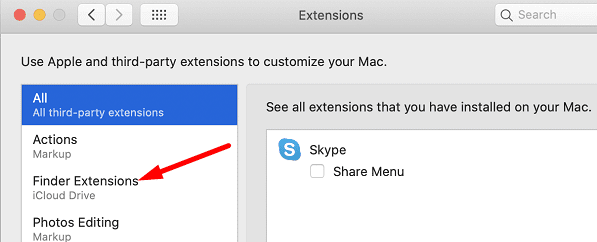
Кстати, многие пользователи назвали виновником расширение Google Drive Finder. Если вы установили это расширение на свой компьютер, отключите его и проверьте, доступна ли снова опция «Файлы по запросу».
Включение файлов по запросу через терминал
Закройте OneDrive для Mac. потом запустить Терминал и выполните следующую команду, чтобы включить файлы по запросу:
/ usr / libexec / PlistBuddy -c "Добавить: FilesOnDemandEnabled bool true" ~ / Library / Preferences / com.microsoft. OneDrive.plist
Перезапустите приложение OneDrive и проверьте, сохраняется ли проблема.
Удалить файл JSON OneDrive
- Полностью выйдите из OneDrive.
- Затем перейдите к Библиотека / Кеши / OneDrive. Откройте папку.
- Найдите и удалите .json файл.
- Нажмите на Файл, и выберите Утилиты.
- Выбирать Брелок и удалите все элементы, связанные с OneDrive.
- Снова перезапустите OneDrive. На этот раз приложение загружается дольше.
- Проверьте, работает ли сейчас функция «Файлы по запросу».
Сбросить OneDrive для Mac
Попробуйте сбросить настройки OneDrive для Mac и проверьте, решает ли это решение вашу проблему.
- Запуск Finder, перейти к Приложения и найти OneDrive для Mac.
- Щелкните приложение OneDrive правой кнопкой мыши и выберите Показать содержимое пакета.
- Перейти к СОДЕРЖАНИЕ и выберите Ресурсы.
- Затем дважды щелкните значок ResetOneDriveAppStandalone.command для запуска сценария сброса приложения.

- Подождите, пока macOS сбросит ваше приложение OneDrive, а затем перезагрузите устройство.
- Снова войдите в свою учетную запись OneDrive и проверьте, сохраняется ли проблема.
Переустановите OneDrive
- Перейти к Приложения папку и перетащите OneDrive в Мусор папка.
- Затем очистите папку «Корзина» и перезагрузите компьютер.
- Переустановите OneDrive для Mac из App Store и проверьте, доступна ли сейчас опция «Файлы по запросу».
Заключение
Если в OneDrive для Mac не отображается параметр «Файлы по запросу», отключите все расширения Finder. Вы можете использовать PlistBuddy для включения файлов по запросу через терминал. Если проблема не исчезнет, удалите файл JSON из кеша OneDrive и сбросьте настройки приложения. В крайнем случае удалите OneDrive для Mac, перезагрузите компьютер и переустановите новую копию приложения.
Удалось ли вам решить проблему с помощью этого руководства? Какое из вышеперечисленных решений сработало для вас? Дайте нам знать в комментариях ниже.